Возможно, самое большое обновление для iPhone с iOS 16 — это множество параметров настройки, которые вы теперь можете сделать на экране блокировки. Apple, наконец, позволила добавлять виджеты выше и ниже часов, но эта настройка идет гораздо глубже. У пользователей iPhone под управлением iOS 16 также могут отображаться разные настройки экрана блокировки при использовании разных режимов фокусировки. Мы уже рассмотрели, как связать режимы фокусировки с различными вашими творениями на экране блокировки, но сегодня речь пойдет о чем-то более простом.
Связанное Чтение
- Экран блокировки iOS 16: как настроить iPhone
- Как использовать Desk View с iOS 16 и macOS Ventura
- Как использовать новый инструмент визуального поиска в фотографиях на iOS
- Что такое режим блокировки и как его использовать?
- Как поделиться расширениями Safari на Mac, iPhone и iPad
Содержание
- Как настроить шрифт на экране блокировки с iOS 16
- Как насчет iPadOS 16?
Как настроить шрифт на экране блокировки с iOS 16
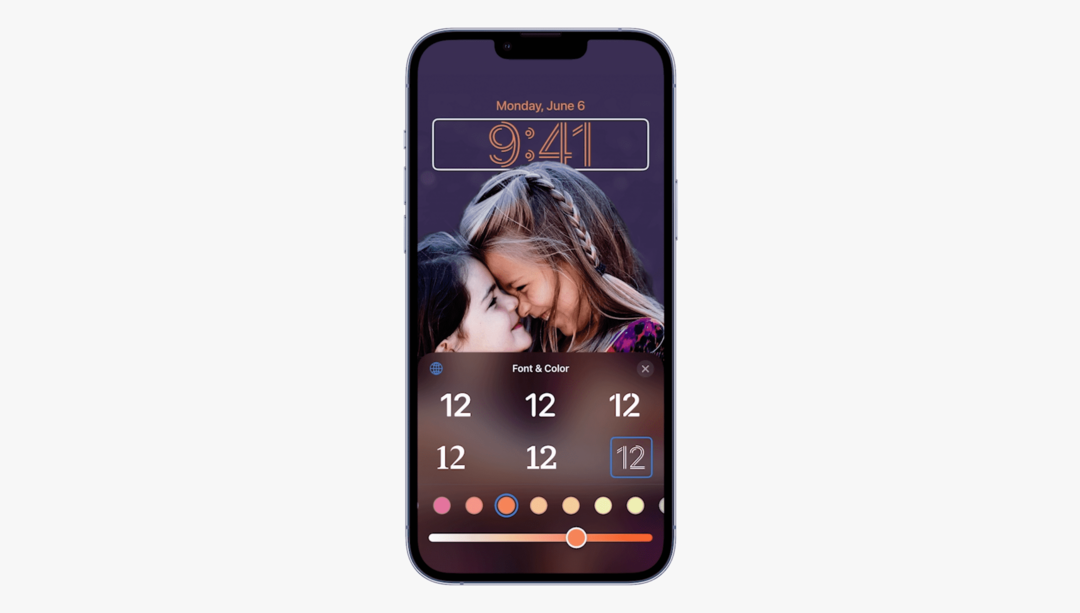
Пользовательский выбор шрифта — это то, о чем многие пользователи iPhone и iPad просили на протяжении многих лет. И хотя вы по-прежнему не можете изменить шрифт на системном уровне, iOS 16 с новым макетом экрана блокировки позволяет настраивать шрифт на экране блокировки. И вот как вы можете это сделать:
- нажмите Боковая кнопка или же коснитесь экрана чтобы показать экран блокировки iPhone.
- Нажмите и удерживайте на пустую область, пока не почувствуете вибрацию вашего iPhone.
- Нажмите Настроить кнопку внизу экрана.
- Нажмите Часы.
- От Шрифт и часы диалоговом окне выберите один из перечисленных вариантов шрифта. (Есть 8 различных шрифтов на выбор.)
- Под примерами шрифта выберите цвет текста часов и виджета.
- Если вы выберете любой другой вариант, кроме первых двух, перетащите ползунок, чтобы настроить цветовой оттенок.
Когда дело доходит до тех, кто хочет настроить шрифт на экране блокировки, Apple предлагает довольно много вариантов по умолчанию. Самый первый выбор черпает вдохновение из цветов обоев экрана блокировки. Это выбор по умолчанию, так как он направлен на то, чтобы часы и другие элементы были видны даже с первого взгляда.
Но если вы проведете пальцем до конца списка, вы увидите значок другого цвета. По сути, это специальная палитра цветов, которая позволяет выбирать из сетки или спектра или использовать ползунки для настройки цветов. И если вы посмотрите в верхний левый угол диалогового окна «Цвета», Apple даже добавила «пипетку».
Когда вы нажмете на это, это позволит вам физически выбрать определенные цвета из обоев экрана блокировки. После того, как вы нашли цвет, который вам нравится, вы можете добавить его в «Избранное», которое можно легко выбрать в этом диалоговом окне при настройке других параметров экрана блокировки.
Как насчет iPadOS 16?

В то время как Apple представила много тех же функций для iPad, что и для iPhone, похоже, что Apple также немного сдерживается. Все новые функции режима фокусировки доступны в iPadOS 16, но, к сожалению, вы не можете создавать собственные экраны блокировки iPad. Это также означает, что вы не можете редактировать или настраивать шрифт экрана блокировки, что немного неудобно.
Мы видели, как Apple принимала аналогичные решения на протяжении многих лет после разделения iOS и iPadOS несколько лет назад. Наиболее очевидным из них было добавление библиотеки приложений, которая стала доступна с iOS 14 на iPhone. Тем не менее, App Library не появлялась на iPad до iPadOS 15, что было довольно неожиданным упущением и, честно говоря, немного странным. Возможно, Apple придерживает настройку экрана блокировки до iPadOS 17, когда ее можно будет рекламировать как «определяющую функцию». Мы надеемся, что это не так, или, по крайней мере, параметры экрана блокировки iPad немного отличаются от того, что доступно на iPhone с iOS 16.
Эндрю — независимый писатель с восточного побережья США.
На протяжении многих лет он писал для различных сайтов, включая iMore, Android Central, Phandroid и некоторых других. Теперь он целыми днями работает в компании HVAC, а по ночам подрабатывает писателем-фрилансером.